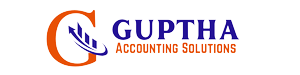ఈ ఆర్టికల్ లో మనం GSTR-2 రిపోర్ట్ Tally Prime లో ఎలా Export చేయాలి అని తెలుసుకుందాం.
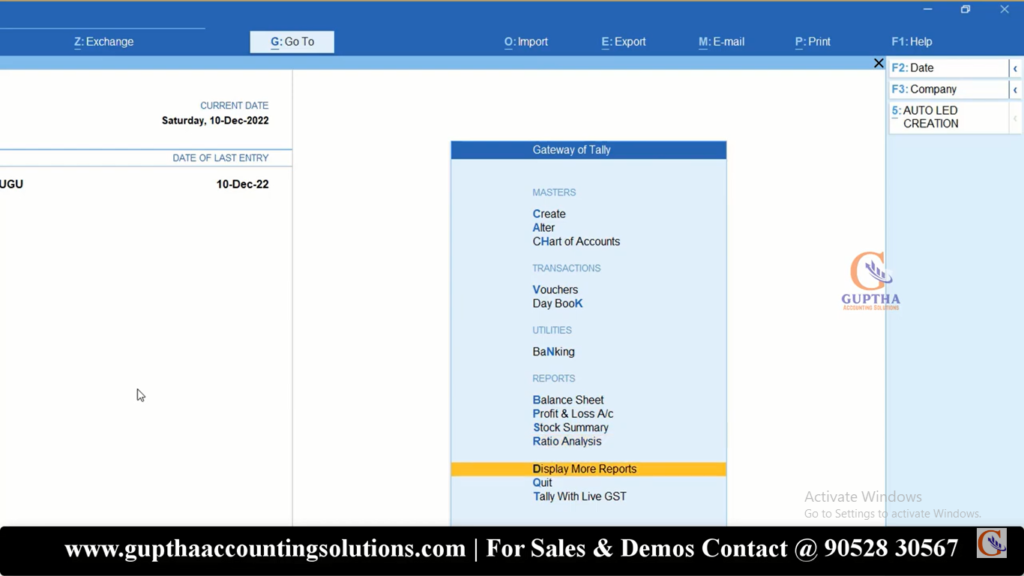
Display More Reports లో GST Reports ను సెలెక్ట్ చేయాలి.
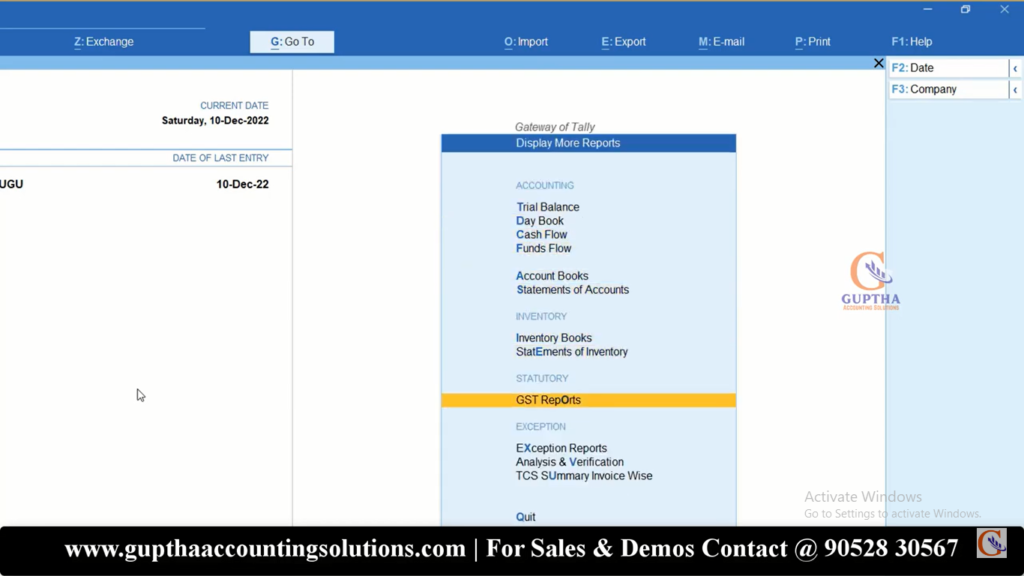
GST Reports లో GSTR-2 ను సెలెక్ట్ చేయాలి.
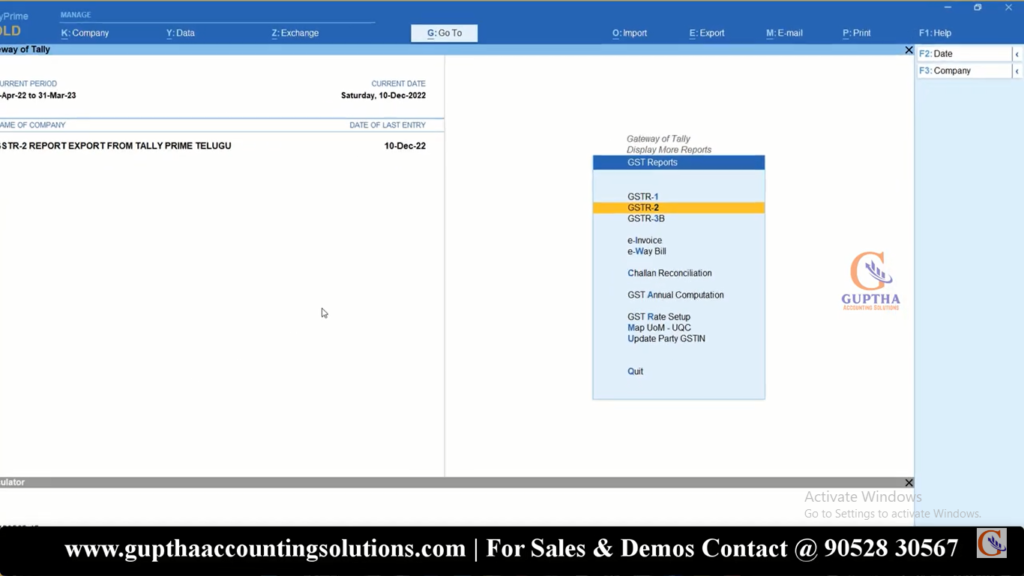
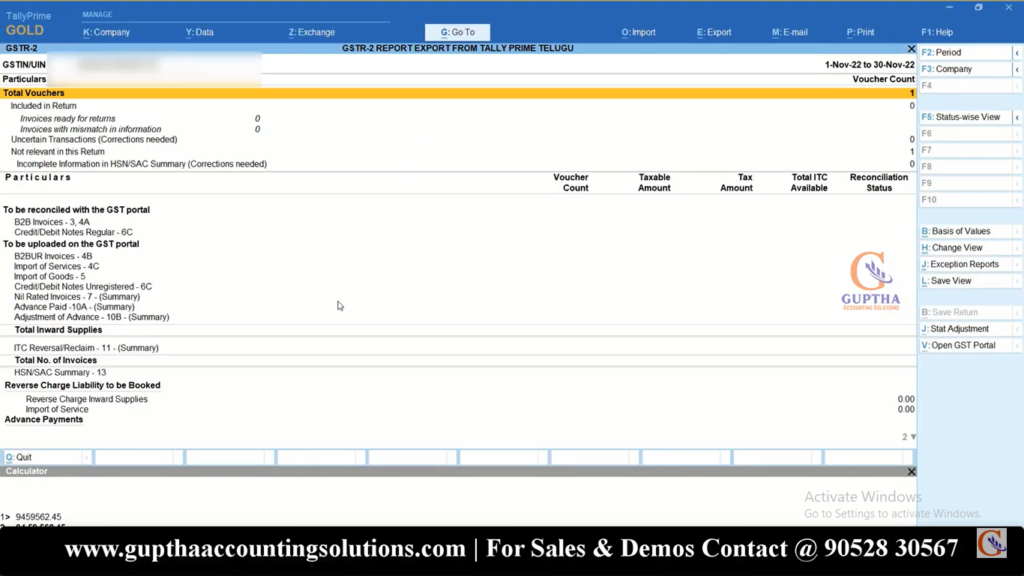
సెకండ్ Method ఏంటంటే Gateway of Tally లో Alt + G ప్రెస్ చేయాలి. Alt + G అంటే Go To కి షార్ట్ కట్ కీ. Alt + G ప్రెస్ చేస్తే క్రింది విధంగా GO TO డైలాగ్ బాక్స్ వస్తుంది.
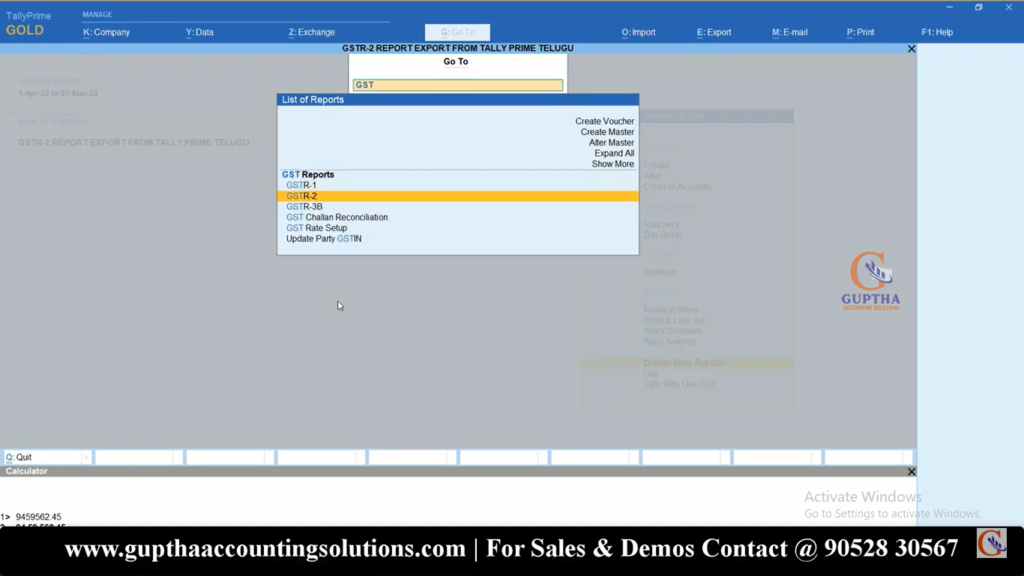
GO TO డైలాగ్ బాక్స్ లో GSTR అని type చేయగానే డ్రాప్ డౌన్ ఆప్షన్స్ లో GSTR-2 అని వస్తుంది దాన్నిసెలెక్ట్ చేసుకోవాలి. ( పైన ఇమేజ్ చూడండి )
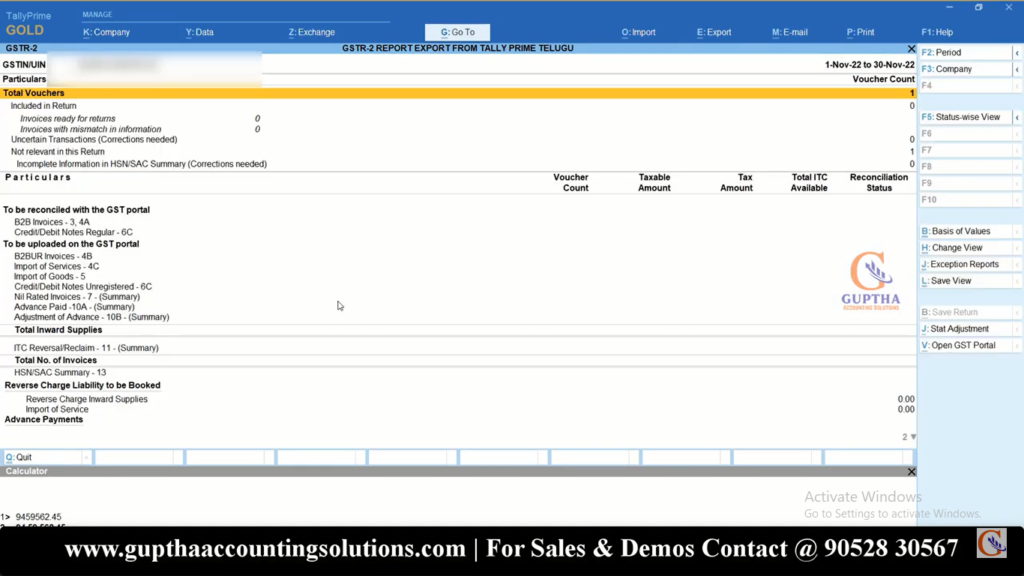
GSTR-2 ను సెలెక్ట్ చేసాక పైన చూపిన విధంగా GSTR-2 Report ఓపెన్ అవుతుంది.చూసారుగా ప్రీవియస్ గా మనం ఓపెన్ చేసిన రిపోర్ట్ పైన చూపిన Report ఒకటే. ఇది డిఫాల్ట్ వచ్చే Report. ఇక్కడ F2 ప్రెస్ చేసి కింద చూపిన విధంగా మనం ఏ particular Period (ఏ డేట్ నుండి ఏ డేట్ వరకు ) ఎంటర్ చేయాలి.
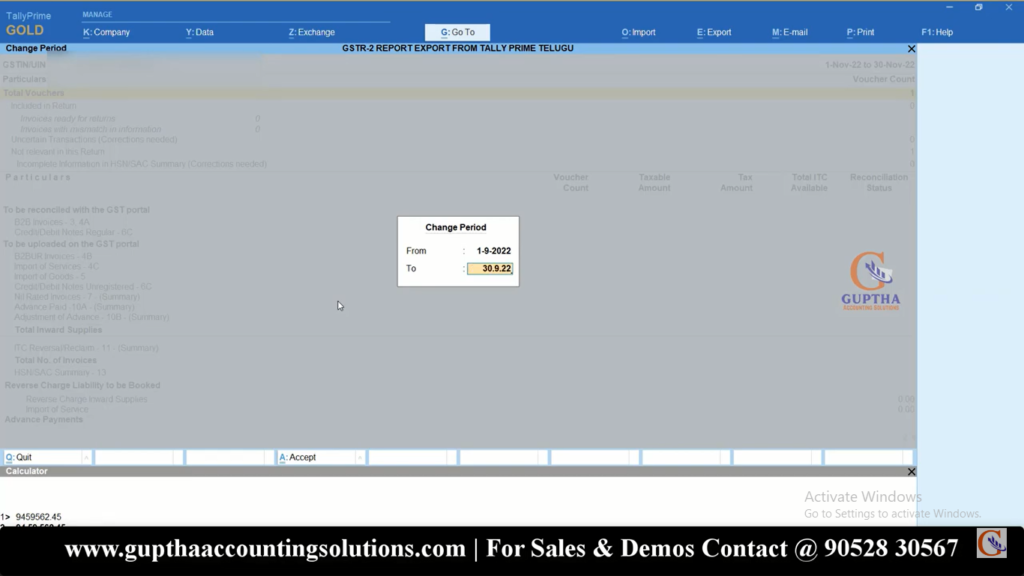
GSTR -2 ఎందుకు Export చేసుకోవాలి అంటే Govt పోర్టల్ లో ఉన్న GSTR -2 కి మన Book లో ఉన్న GSTR -2 తో match అయిందో లేదో అని Reconcilation చేసుకోడానికి మనం Excel Format లో Export చేసుకోవాల్సి ఉంటుంది. ఇలా Excel Format లో Export చేసుకోవడం వల్ల మనం ఏ GST కి సంబంధించిన ఏ సాఫ్ట్వేర్ లో అయినా సులభంగా Import చేసుకోవచ్చు.
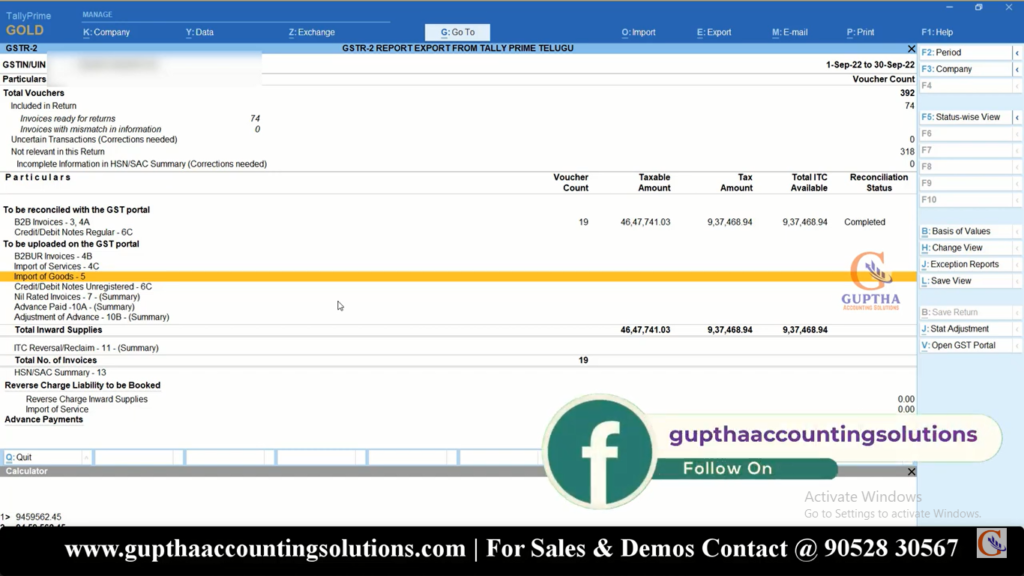
GSTR-2 Report ను 2 Formats (EXCEL ,JSON )లో Export చేసుకోవచ్చు అదెలాగో ఇప్పుడు చూద్దాం.
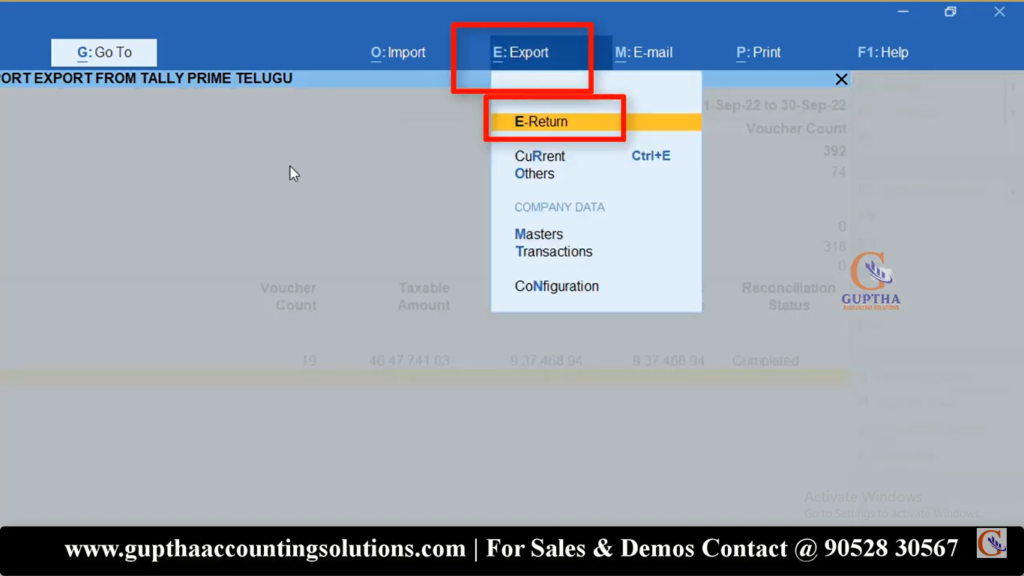
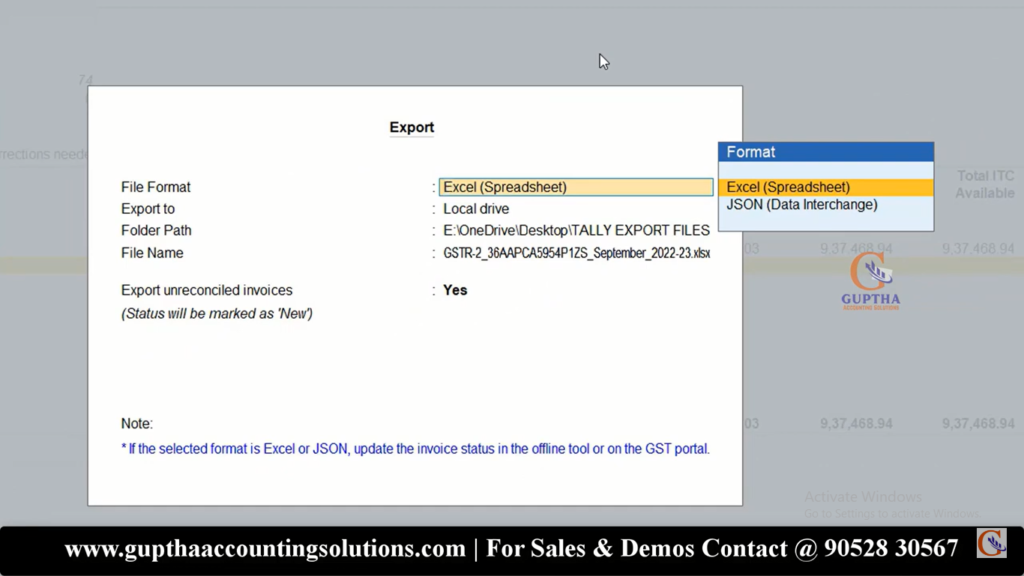
Next Folder Path దగ్గర మనం Export చేసే ఫైల్ ఏ Folder లో ఫైల్ చేయాలనుకుంటే ఆ Folder Path ను ఇక్కడ ఎంటర్ చేయాలి. Folder Path ను ఎంటర్ చేయడానికి కింద చూపిన విధంగా Specify Path మీద క్లిక్ చేయాలి.
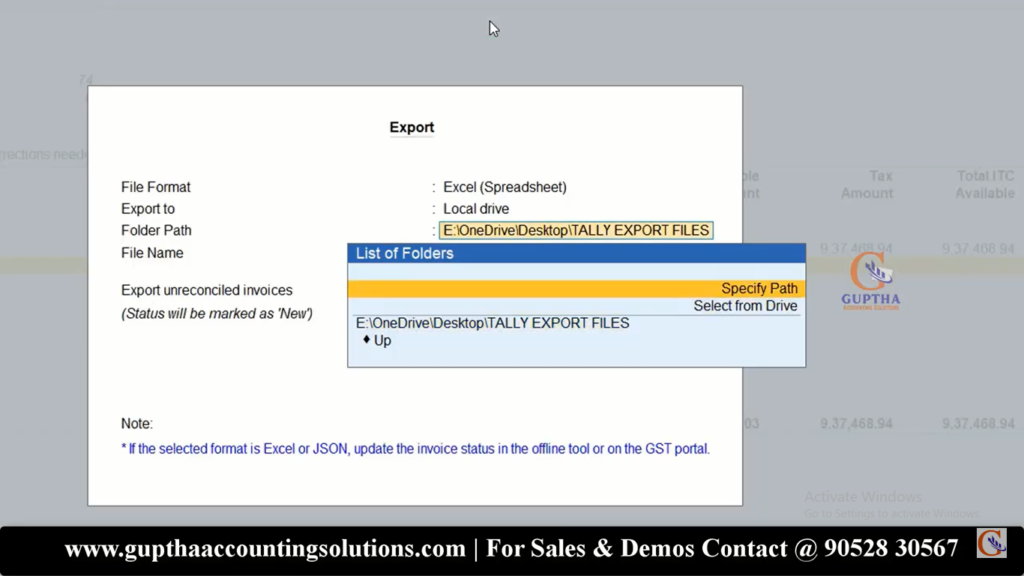
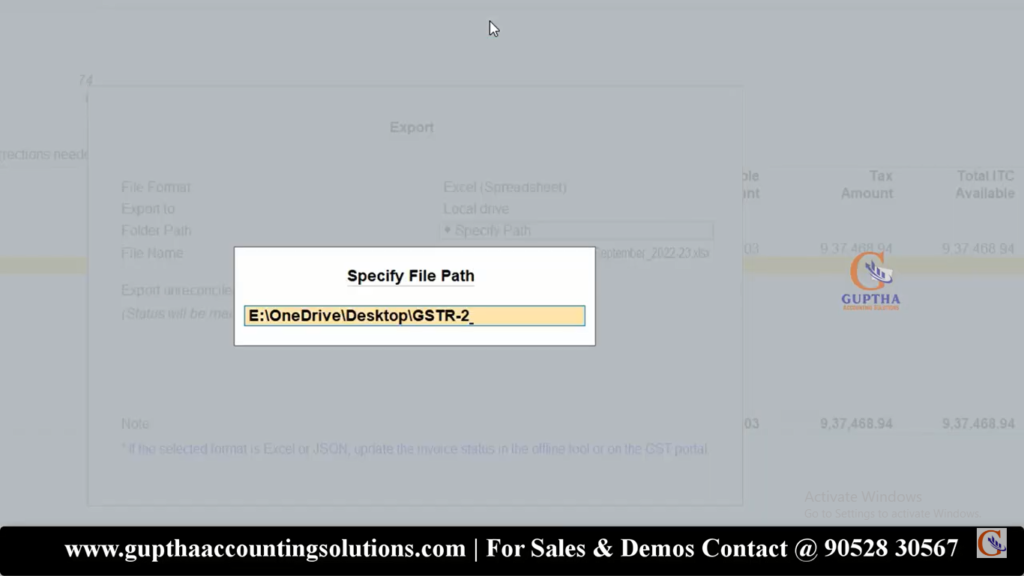
Export unreconciled invoices దగ్గర డెఫజుల్ట్ గా NO అని ఉంటుంది. NO ఉన్నప్పుడు Export చేస్తే మనకి GSTR-2 Report Empty గా Export అవుతుంది.ఒకసారి చేసి చూద్దాం Export చేయడానికి కింద చూపిన విధంగా Send మీద క్లిక్ చేయాలి.
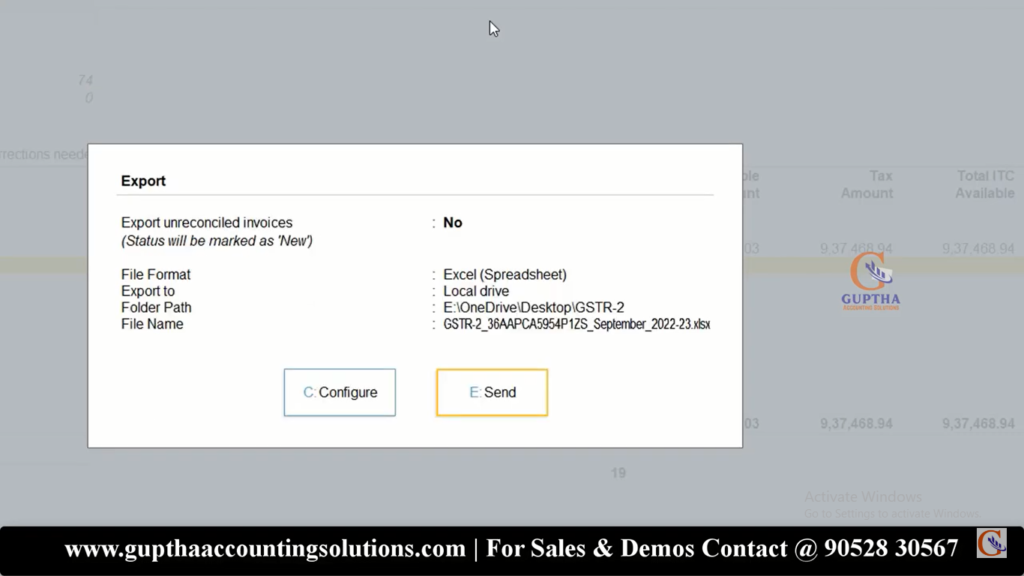
Send మీద క్లిక్ చేసాక కింద చూపిన విధంగా Export అవుతుంది.
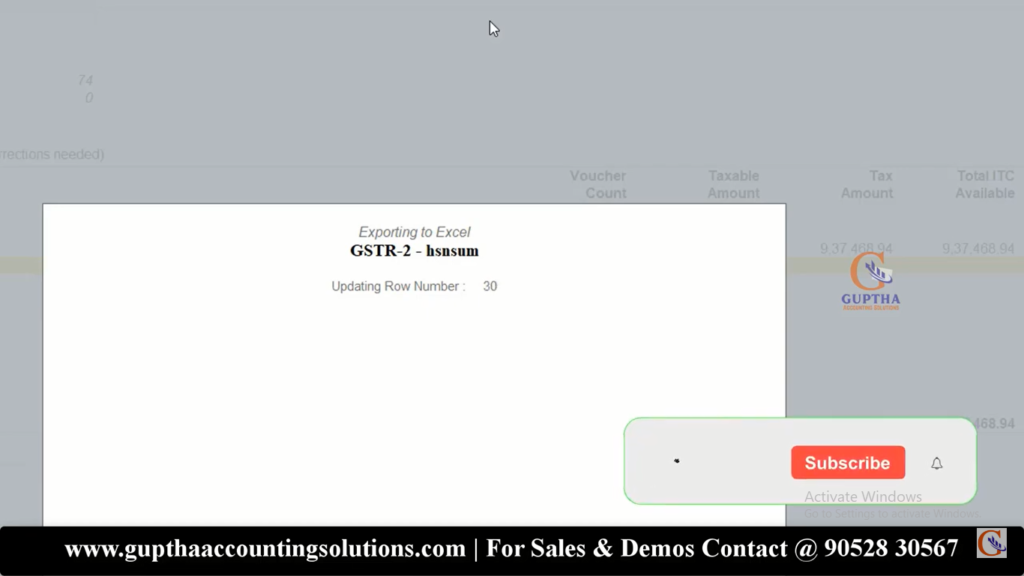
ఇప్పుడు Export చేసిన ఫైల్ సేవ్ అయిందో లేదో చెక్ చేసుకుందాం. దానికోసం Tally Prime ని minimize చేస్కుని కింద చూపిన విధంగా ఫోల్డర్ ను ఓపెన్ చేసి అందులో Export చేసిన Excel ఫైల్ ఓపెన్ చేసాక కింద ఇమేజ్ గమనించండి GSTR-2 Report Empty గా ఉంది.
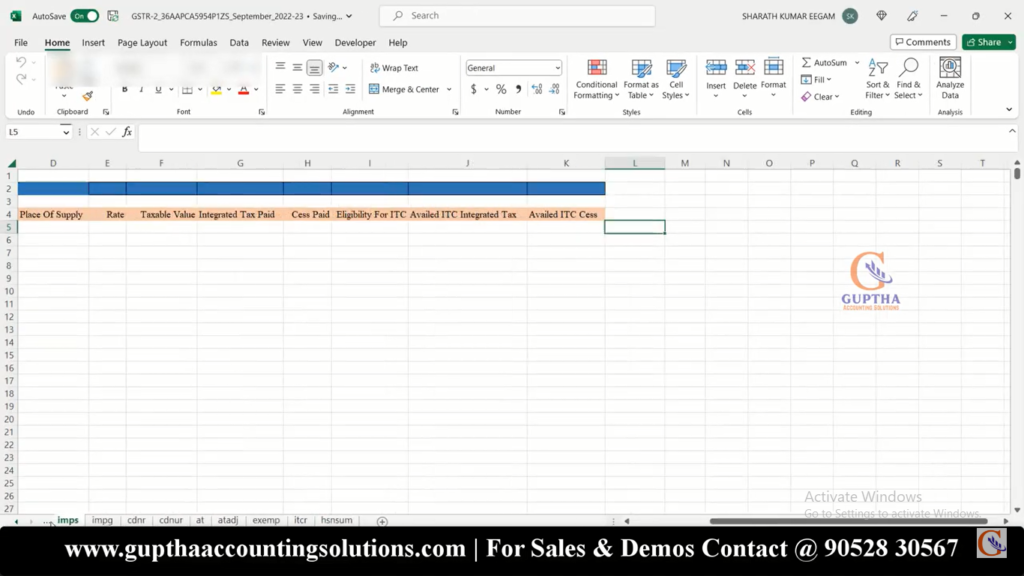
సో compulsory గా Export unreconciled invoices దగ్గర Yes అని ఎంటర్ చేసి మాత్రమే GSTR -2 Report ను Export చేసుకోవాలి.
Tally Prime ని maximize చేస్కుని GSTR -2 Report ను Auditor కి పంపడానికి ముందుగా మనం ఈ Report ను Configure చేసుకోవాలి ఎందుకంటే ఈ డిఫాల్ట్ గా వచ్చే Report లో Taxable Amount మరియు Tax Amount (CGST ,IGST ,SGST ) రావట్లేదు. ఇది రావాలంటే F 12 Configuration ప్రెస్ చేయాలి.
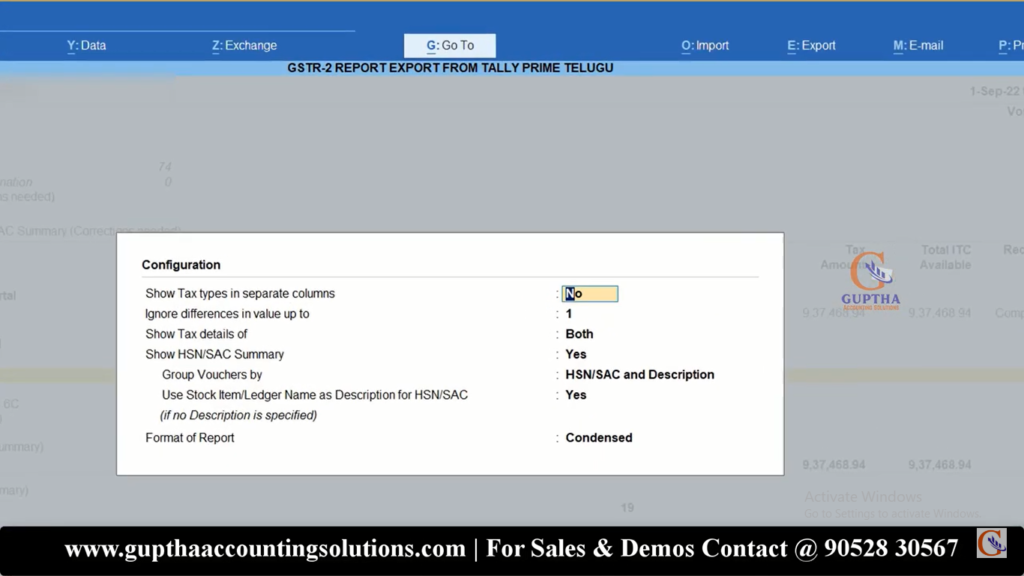
F 12ప్రెస్ చేసాక పైన చూపిన విధంగా Configuration Dialogue Box ఓపెన్ అవుతుంది. ఇందులో Show Tax types in separate columns దగ్గర డిఫాల్ట్ గా No అని ఉంటుంది yes అని సెలెక్ట్ చేసుకోవాలి. అలాగే Show Tax Details of దగ్గర కింద చూపిన విధంగా Both అని సెలెక్ట్ చేసుకోవాలి.
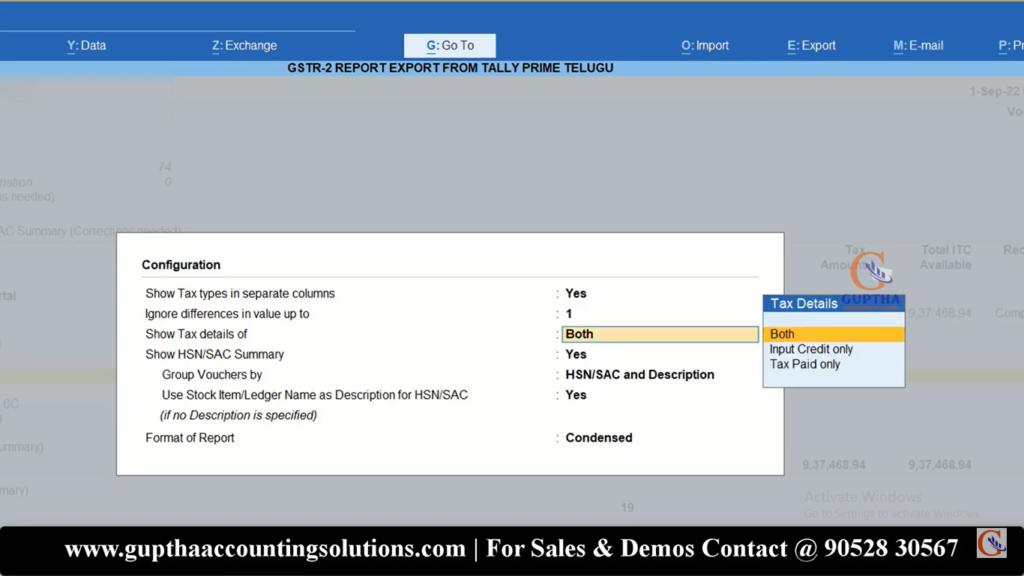
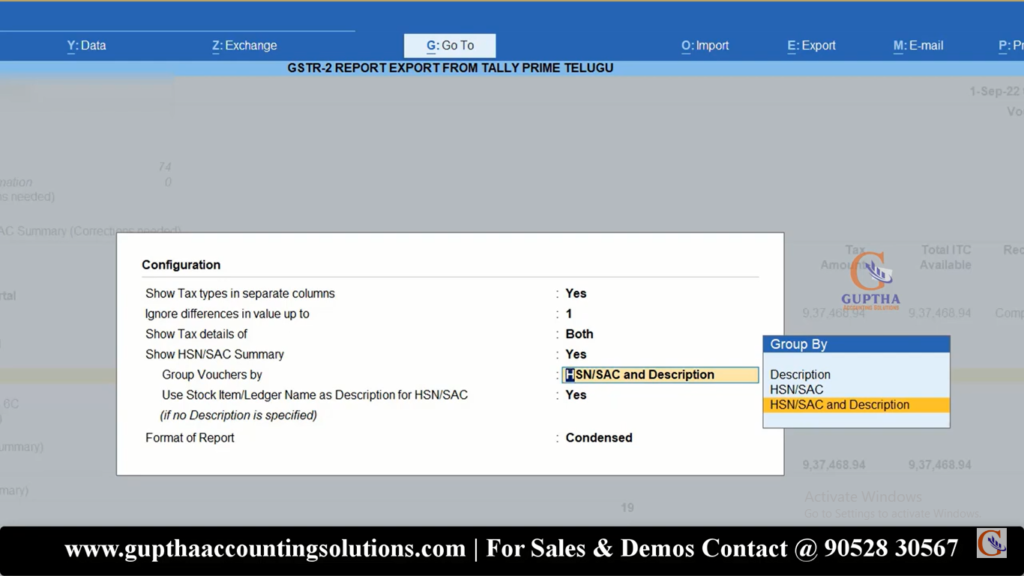
అలాగే Format of Report దగ్గర Detailed అని సెలెక్ట్ చేసుకోవాలి.
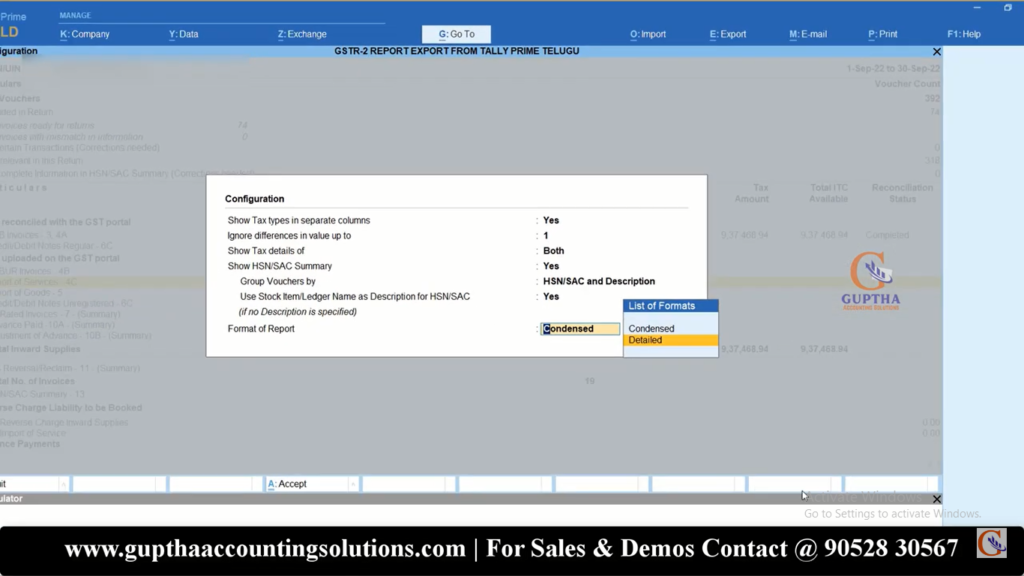
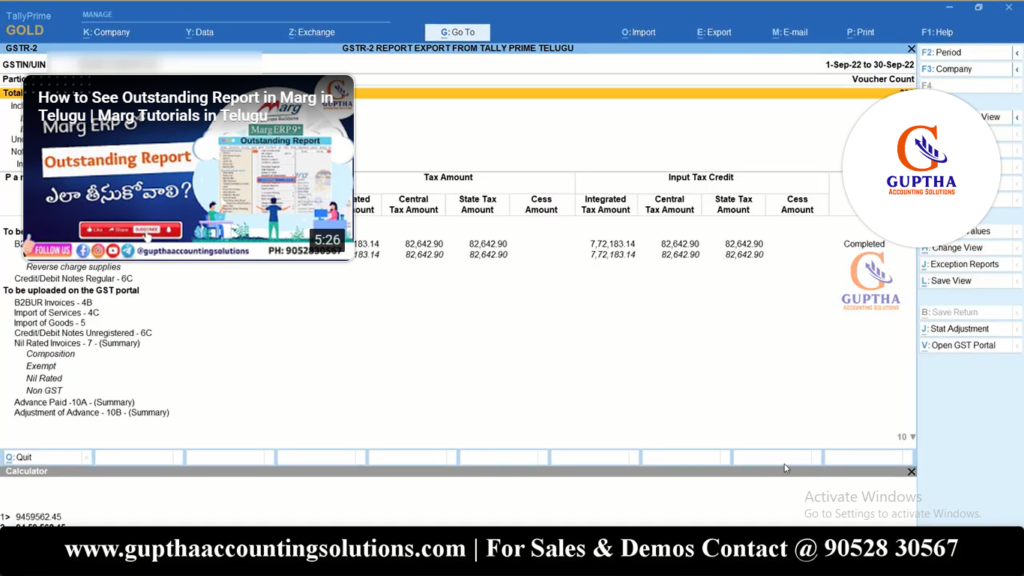
ఇలాంటి Tally Prime కి సంబంధించిన మరెన్నో టాపిక్స్ మీద ముందు ముందు అనేక ఆర్టికల్స్ పబ్లిష్ కాబోతున్నాయి కాబట్టి రెగ్యులర్ గా సైట్ ని విసిట్ చేస్తూ ఉండండి, Tally Prime సాఫ్ట్వేర్ గురించి డీటైల్డ్ గా తెలుసుకోండి.
ఇలాంటి ట్యుటోరియల్స్ ఇంకా కావాలి అనుకుంటే మాకు మీ సపోర్ట్ కావాలి. కాబట్టి ఈ పోస్ట్ ని అదే విధంగా, మా వీడియోస్ ని షేర్ చేసి మమ్మల్ని సపోర్ట్ చేయండి.